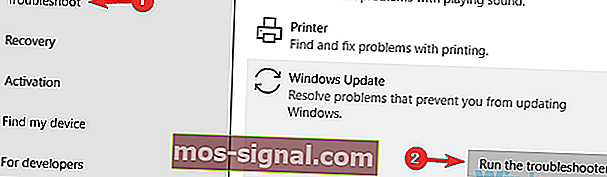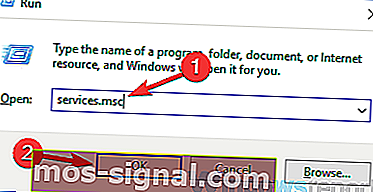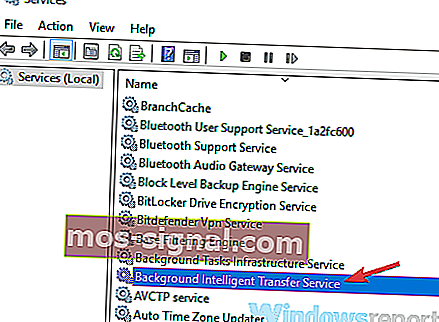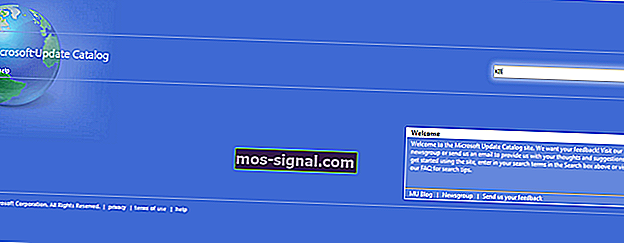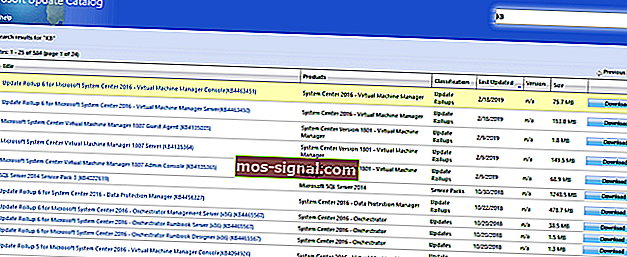Remediați eroarea de actualizare Windows 0x80070424 cu aceste proceduri
- Trebuie să fii îngrijorat sau chiar supărat atunci când întâmpini erori de actualizare pe computer, nu? Relaxați-vă, deoarece se întâmplă tuturor utilizatorilor.
- Dacă ați primit eroarea de actualizare Windows 0x80070424, încercați soluțiile menționate mai jos pentru a o remedia. Asigurați-vă că instrumentul de depanare Windows Update sau declanșarea scanărilor SFC / DISM pot face de multe ori minuni pentru cei cu probleme.
- Acest articol face parte din hub-ul nostru mai mare care discută despre erorile Windows Update, deci aceasta ar trebui să fie următoarea dvs. oprire.
- Nu trebuie să fii expert în calculatoare. Depanarea problemelor computerului este specialitatea noastră, așa că accesați această pagină excelentă de erori Windows 10 pentru sfaturi rapide pentru a remedia probleme similare.

Dacă întâmpinați o eroare de actualizare Windows 0x80070424 în timp ce executați actualizări Windows, vă oferim acoperire. Aceasta este o eroare legată de Windows Update Standalone Installer.
Windows Update Standalone Installer (Wusa.exe), pe de altă parte, este un instrument de utilitate încorporat care descarcă și instalează pachete de actualizare Windows.
Deci, dacă lipsesc fișierele de sistem critice (sau importante) sau serviciile de actualizare Windows sunt oprite în timpul procesului de instalare a actualizării Windows, apare mesajul de eroare de actualizare Windows 0x80070424.
Utilizatorii se întreabă adesea cum să rezolve acest lucru. De fapt, am compilat cele mai potrivite soluții pentru a remedia eroarea de actualizare Windows 0x80070424, așa cum veți vedea mai jos.
Folosiți aceste instrumente pentru a rezolva orice problemă de actualizare Windows ca un tehnician adevărat!
Cum pot remedia eroarea de actualizare Windows 0x80070424?
1. Utilizați instrumentul de depanare Windows Update
Windows 10 vine cu instrumentul de depanare Windows Update, care este capabil să remedieze orice erori de actualizare Windows. Prin urmare, puteți rula instrumentul de depanare pentru a remedia eroarea de actualizare Windows 0x80070424.
Iată cum puteți face acest lucru:
- Mergeți la Start > tastați Setări și apoi apăsați tasta Enter .
- Accesați Actualizare și securitate> Depanare .
- Găsiți Windows Update și faceți clic pe Rulați instrumentul de depanare .
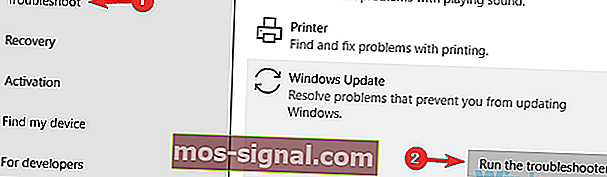
- Urmați instrucțiunile suplimentare de pe ecran.
- Reporniți computerul.
Notă: Dacă această soluție nu rezolvă problema pe computerul dvs., puteți încerca alte soluții enumerate mai jos.
Căutați cel mai bun instrument de depanare? Iată cele mai bune opțiuni.
2. Rulați SFC și DISM
Este bine remarcat faptul că eroarea de actualizare Windows 0x80070424 este cauzată de fișiere de sistem corupte. Prin urmare, rularea instrumentului System File Checker ar putea fi aplicabilă în rezolvarea problemei.
Iată cum să rulați scanarea SFC:
- Apăsați Windows + S și tastați cmd .
- Din rezultatele căutării, faceți clic dreapta pe Command Prompt și alegeți Run as Administrator .

- Apare o nouă fereastră cmd. Tastați sfc / scannow și apăsați tasta Enter .
- Așteptați până la finalizarea procesului de scanare și reparare.
Alternativ, puteți rula și instrumentul de gestionare și gestionare a imaginilor de implementare, care este relevant pentru a remedia fișierele de sistem corupte.
Iată cum să rulați DISM în Windows 10:
- Apăsați tasta Windows + X și executați Command Prompt (Admin) .
- Copiați și lipiți următoarea comandă pe linia de comandă:
- DISM.exe / Online / Cleanup-image / Restorehealth
- În cazul în care DISM nu poate obține fișiere online, încercați să utilizați instalarea USB sau DVD. Introduceți suportul media și tastați următoarea comandă:
- DISM.exe / Online / Cleanup-Image / RestoreHealth / Source: C: RepairSourceWindows / LimitAccess
- Asigurați-vă că înlocuiți calea C: RepairSourceWindows de pe DVD sau USB.
Notă: Asigurați-vă că înlocuiți calea sursei de reparații cu a dvs.
Alertă de ghid epic! Tot ce trebuie să știți despre DISM este chiar aici!
3. Activați Serviciile critice de actualizare Windows
Este posibil ca anumite servicii Windows Update, cum ar fi stația de lucru, Windows Update și serviciile de transfer inteligent în fundal, să nu ruleze.
Pe de altă parte, acestea sunt servicii critice pentru Windows, care asigură că actualizările Windows sunt descărcate și instalate în siguranță.
Deci, dacă întâmpinați eroarea de actualizare Windows 0x80070424, trebuie să rulați Windows Services Windows și să porniți serviciile menționate mai sus pentru a remedia problema.
Iată cum puteți face acest lucru:
- Apăsați tasta Windows + R pentru a lansa fereastra Run.
- În fereastra Run , tastați services.msc . și apoi faceți clic pe OK
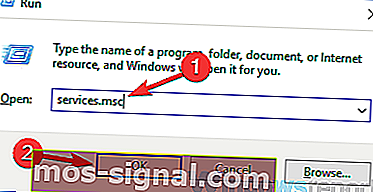
- În ferestrele Servicii , găsiți stațiile de lucru, Windows Update și serviciile de transfer inteligent în fundal și faceți dublu clic pe ele unul câte unul.
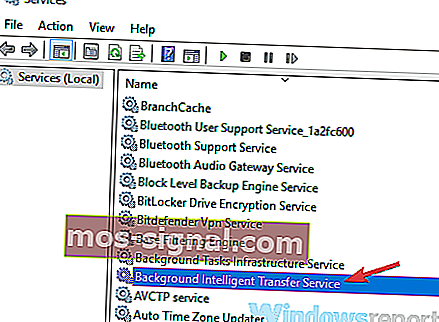
- Asigurați-vă că serviciile sunt setate la Automat și rulează.
- Dacă nu rulează, setați tipul de pornire la Automat pentru fiecare dintre servicii, faceți clic pe Aplicare și Start .
- Reporniți sistemul și apoi continuați cu actualizarea Windows.
Înregistrarea serviciului Windows Update lipsește sau este coruptă? Remediați rapid problema cu soluțiile noastre!
4. Înregistrați fișierele de sistem
Fișierele importante ale sistemului Windows (în format de fișier .dll) sunt necesare pentru a descărca și instala actualizările Windows dintr-o singură bucată.
Prin urmare, dacă fișierele de sistem nu sunt înregistrate pe computerul dvs. Windows, este posibil să apară eroarea de actualizare Windows 0x80070424.
Urmați acești pași pentru a înregistra fișierele de sistem lipsă:
- Apăsați tasta Windows + R pentru a deschide Run.
- În fereastra Run, tastați următoarea comandă linie cu linie și apoi faceți clic pe OK :
- regsvr32 Qmgr.dll / s
- regsvr32 Qmgrprxy.dll / s
- Reporniți sistemul și apoi rulați actualizarea Windows.
5. Resetați componentele de actualizări Windows
O altă soluție aplicabilă pentru remedierea erorii de actualizare Windows 0x80070424 este resetarea manuală a componentelor Actualizări Windows.
Urmați acești pași, pentru a face acest lucru:
- Deschideți meniul Win + X și alegeți Command Prompt (Admin) din listă. Puteți face acest lucru apăsând tasta Windows + comanda rapidă.

- Odată ce linia de comandă se deschide, rulați următoarele comenzi:
- net stop wuauserv
- net stop cryptSvc
- biți de oprire netă
- net stop msiserver
- Ren C: WindowsSoftwareDistribution SoftwareDistribution.old
- Ren C: WindowsSystem32catroot2 Catroot2.old
- net start wuauserv
- net start cryptSvc
- biți de început net
- net start msiserver
După executarea acestor comenzi, verificați dacă problema este rezolvată. Dacă tastarea comenzilor pare complicată, puteți remedia această problemă prin crearea unui script de resetare utilizând pașii descriși în ghidul nostru de scripturi WUReset.
6. Descărcați actualizarea manual
Dacă nu vă puteți actualiza computerul din cauza erorii de actualizare 0x80070424, puteți remedia cu ușurință problema descărcând actualizarea direct din catalogul de actualizări Microsoft.
Cu toate acestea, trebuie să cunoașteți codul de actualizare al actualizării problematice înainte de a continua.
De obicei, fiecare cod de actualizare Windows începe cu KB, urmat de un aranjament de numere. După ce puteți găsi codul de actualizare, urmați acești pași pentru a descărca și instala manual actualizarea:
- Accesați site-ul web Microsoft Update Catalog.
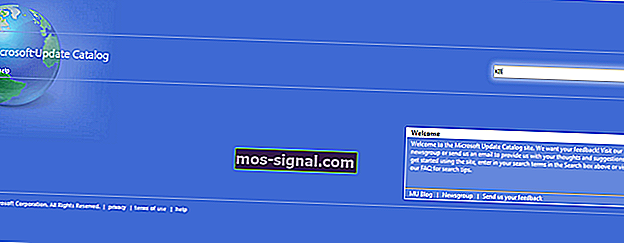
- În caseta de căutare, tastați codul de actualizare în caseta de căutare și apoi apăsați tasta Enter .
- Din lista actualizărilor care se potrivesc, găsiți actualizarea care utilizează aceeași arhitectură ca și sistemul dvs.
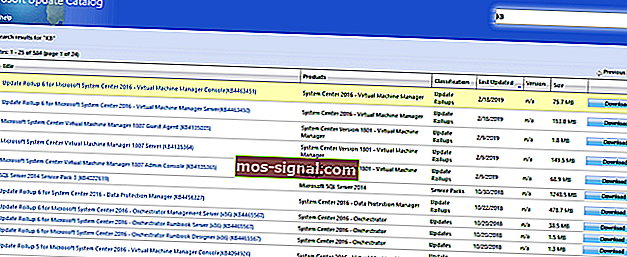
- Faceți clic pe butonul Descărcare de lângă actualizare pentru ao descărca.
- După ce descărcați actualizarea, rulați fișierul de configurare și urmați instrucțiunile de instalare.
- După finalizarea actualizării, reporniți computerul Windows.
Sperăm că ați putut rezolva problema de eroare de actualizare 0x80070424 utilizând oricare dintre soluțiile menționate mai sus. Spuneți-ne comentând mai jos.
Întrebări frecvente: Aflați mai multe despre erorile Windows
- Ce este eroarea 0x80070424?
- Cum remediez eroarea de actualizare Windows 0x80070424?
Puteți încerca să utilizați instrumentul de depanare Windows Update sau să rulați scanări SFC / DISM pentru rezultate imediate, așa cum este descris în acest ghid despre cum să remediați eroarea de actualizare Windows 0x80070424.
- Cum scanez computerul pentru erori?
Să ne reamintim că Windows 10 vine cu un utilitar util Prompt Command - Windows Resource Protection. Fiți siguri că procedurile de scanare sunt întotdeauna exacte.
Nota editorului : Această postare a fost publicată inițial în martie 2019 și a fost reînnoită și actualizată în aprilie 2020 pentru prospețime, precizie și exhaustivitate.